Hướng dẫn cài đặt camera IP WiFi Hikvision bằng máy tính từ A đến Z
Camera Công ty chúng tôi hướng dẫn lắp và cài đặt cấu hình kết nối wifi cho camera IP Hikvision, cũng áp dụng cài đặt cho đầu ghi hình Hikvision. Sau đây là ví dụ cài đặt camera ip hikvision ds-2cd2420f-iw, ds-2cd2410f-iw
B1: Cắm nguồn điện và dây mạng cho camera wifi Hikvision
Cắm nguồn điện và dây mạng từ camera vào modem mạng nơi lắp đặt camera
B2: Tải phần mềm xem camera Hikvision trên máy tính iVMS-4200
>>> Bấm vào đây để tải phần mềm xem camera Hikvision trên máy tính
Tải về và cài đặt như phần mềm bình thường sau khi tải xong mở phần mềm lên và vào mục Device Management sẽ suất hiện địa chỉ IP của camera Hikvision vừa cắm
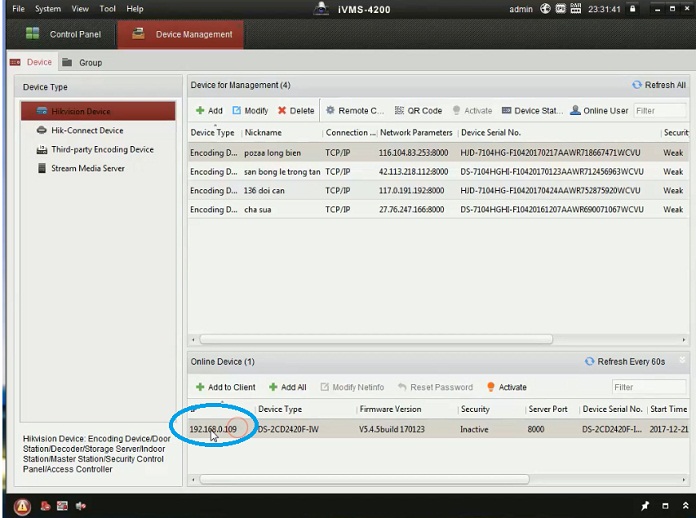
Hướng dẫn cài đặt camera IP WiFi Hikvision bằng máy tính từ A đến Z
B3: Cài đặt camera wifi Hikvision
- Các bạn điền địa chỉ IP vừa tìm được vào trình duyệt mạng Chrome hay Cốc cốc và tạo mật khẩu mới cho camera ( mật khẩu gồm cả chữ và số )
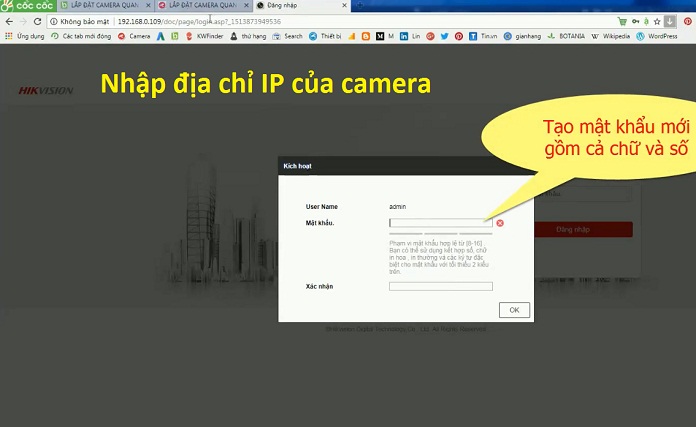
Hướng dẫn cài đặt camera IP WiFi Hikvision bằng máy tính từ A đến Z
- Cài đặt thời gian các bạn vào mục Hệ thống =gt; Thiết lập hệ thống =gt; Cài đặt thời gian rồi đổi sang múi giờ +7 và thời gian chuẩn về thời gian hiện tại
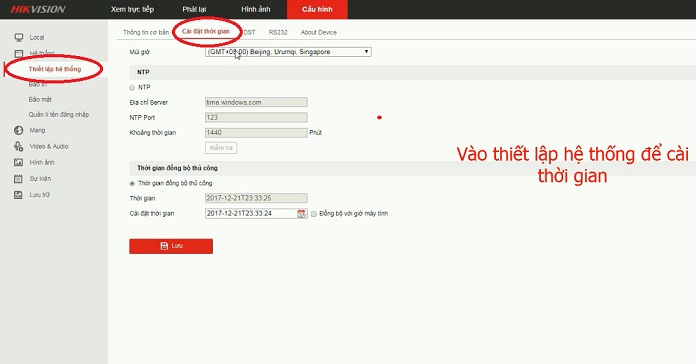
Hướng dẫn cài đặt camera IP WiFi Hikvision bằng máy tính từ A đến Z
- Cài đặt Hik-connect các bạn vào mục Mạng =gt; Cài đặt nâng cao =gt; Truy cập nền tảng và bật lên
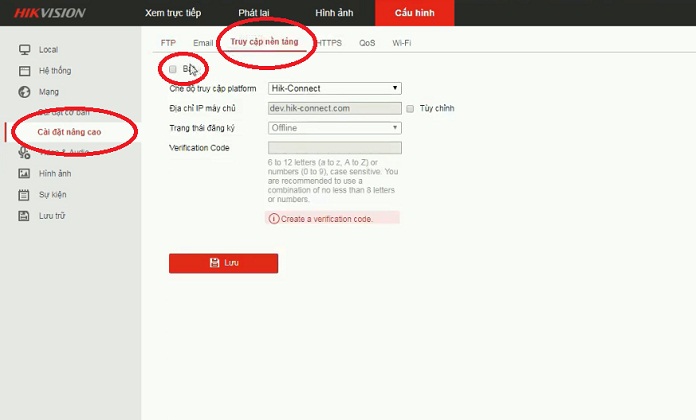
Hướng dẫn cài đặt camera IP WiFi Hikvision bằng máy tính từ A đến Z
- Sau đó tạo mã Very Code ( gồm cả chữ và số )
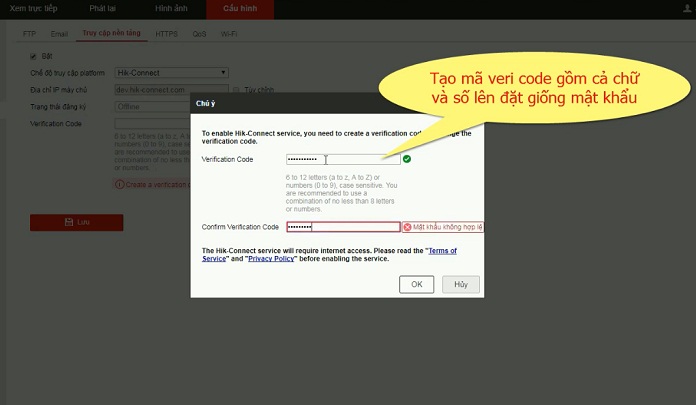
Hướng dẫn cài đặt camera IP WiFi Hikvision bằng máy tính từ A đến Z
- Sau đó chuyển sang mục Wi-Fi để bắt wifi cho camera ( nên cắm dây mạng cho camera sẽ ổn định hơn )
Chọn mạng wifi cần kết nối và nhập mật khẩu ở dưới
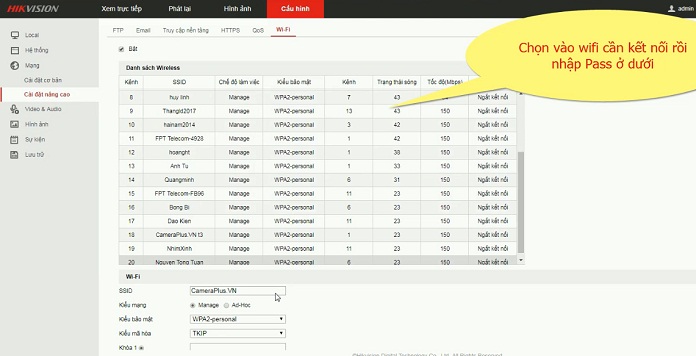
Hướng dẫn cài đặt camera IP WiFi Hikvision bằng máy tính từ A đến Z
- Cài đặt âm thanh cho camera cá bạn vào mục Video amp; Audio =gt; Video và chọn loại video thành Video amp; Audio để camera thu cả hình và tiếng
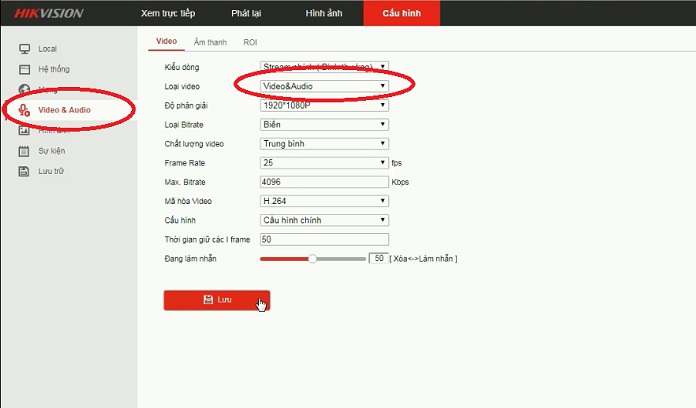
Hướng dẫn cài đặt camera IP WiFi Hikvision bằng máy tính từ A đến Z
- Chuyển sang mục Âm thanh và bật lọc nhiễu cho âm thanh vào tăng âm lượng
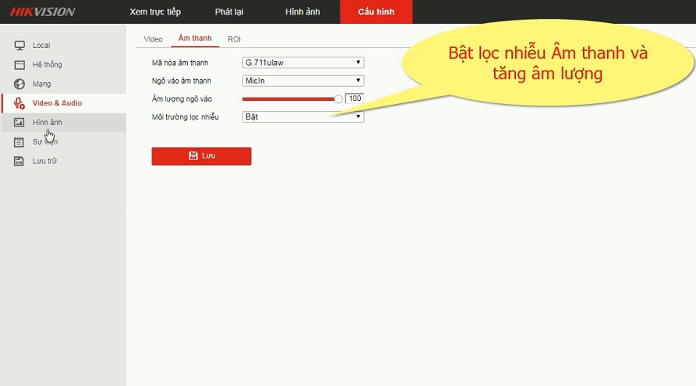
Hướng dẫn cài đặt camera IP WiFi Hikvision bằng máy tính từ A đến Z
- Fomart thẻ nhớ để camera lưu
Các bạn vào mục Lưu trữ =gt; Quản lý lưu trữ và chọn thẻ nhớ và định dạng chờ một vài phút để định dạng xong
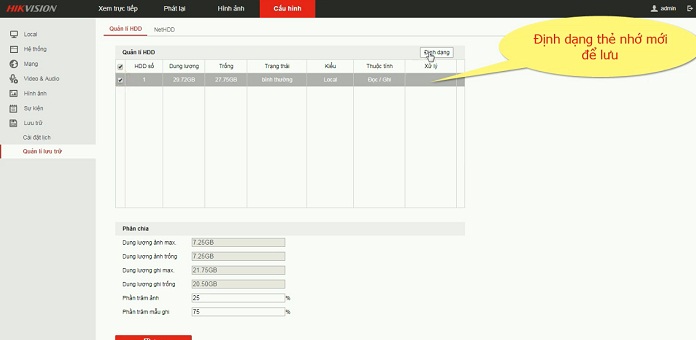
Hướng dẫn cài đặt camera IP WiFi Hikvision bằng máy tính từ A đến Z
- Cài chế độ lưu vào mục Cài đặt lịch chọn vào dòng màu tím rồi chuyển Sự kiện thành Tiếp tục để ghi hình liên tục
- Tiếp tục : là ghi hình liên tục
- Chuyển động: là khi có chuyển động thì camera mới ghi hình
- Báo động: là khi camera báo động thì mới ghi hình ( chế độ báo động có thể cài nhiều chế độ như: báo chuyển động, lỗi bộ lưu trữ camera, mất video, mất hình, di chuyển khu vực cấm...)
- Chuyển động | Cảnh báo: là 1 trong 2 điều kiện
- Chuyển động amp; Cảnh báo: là cả 2 điều kiện
- Sự kiện: thời gian lưu tùy chỉnh
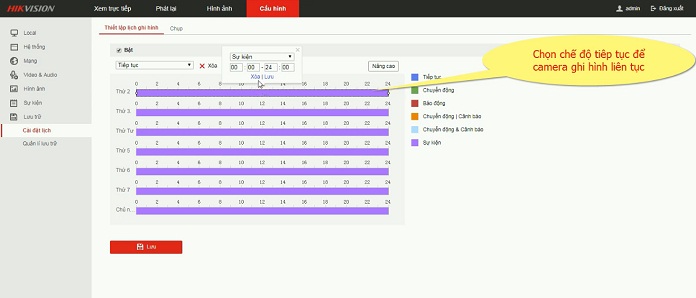
Hướng dẫn cài đặt camera IP WiFi Hikvision bằng máy tính từ A đến Z
- Sau đó copy sang các ngày còn lại
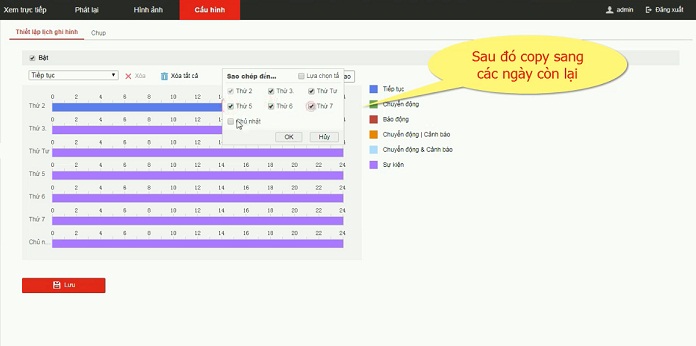
Hướng dẫn cài đặt camera IP WiFi Hikvision bằng máy tính từ A đến Z
B4: Đăng ký tài khoản Hik-connect
- Các bạn truy cập trang web hik-connect.com để đăng ký tài khoản bằng mail rồi đăng nhập vào tài khoản
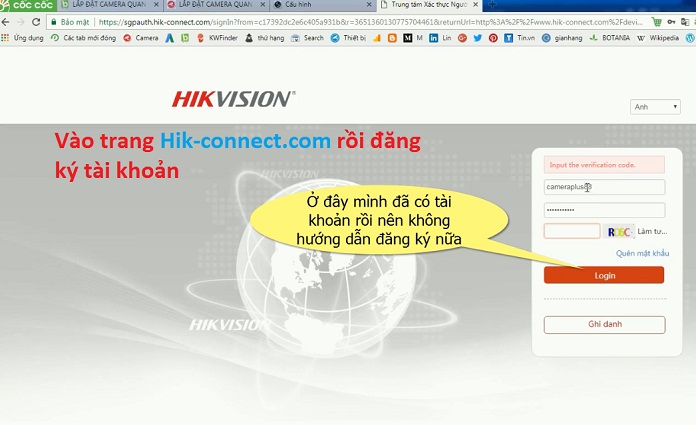
Hướng dẫn cài đặt camera IP WiFi Hikvision bằng máy tính từ A đến Z
- Sau khi đăng nhập xong các bạn bấn vào Thêm thiết bị và điền số Seri của camera vào
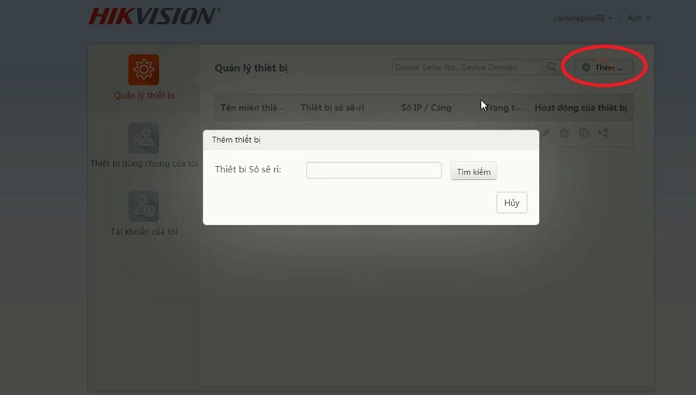
Hướng dẫn cài đặt camera IP WiFi Hikvision bằng máy tính từ A đến Z
- Số Seri chúng ta có thể lấy trong mục Hệ thống =gt; Thiết lập hệ thống =gt; Thông tin cơ bản và copy phần số ở đuôi mục số Seri gồm 9 số
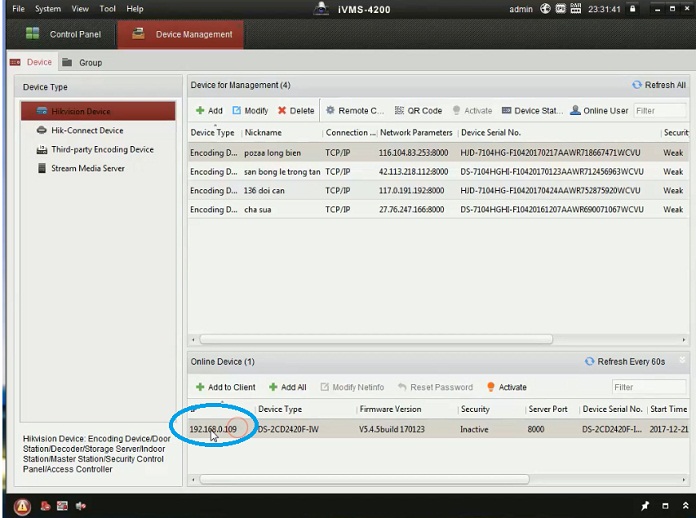
Hướng dẫn cài đặt camera IP WiFi Hikvision bằng máy tính từ A đến Z
- Và quay lại trình duyệt dán vào và ấn vào dấu +
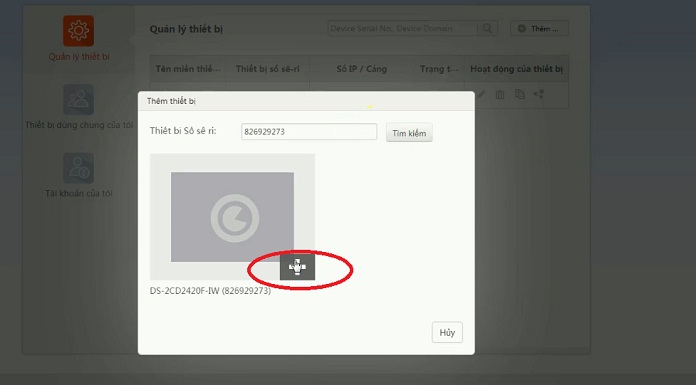
Hướng dẫn cài đặt camera IP WiFi Hikvision bằng máy tính từ A đến Z
- Sau đó nhập mã Very Code mà nãy đã tạo ở bước 4 thế là các bạn đã thêm thiết bị thành công
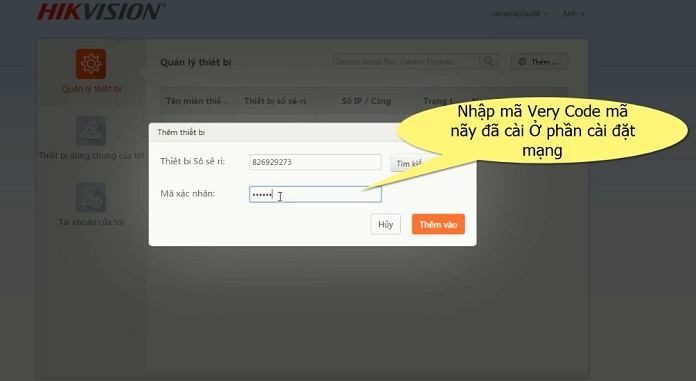
Hướng dẫn cài đặt camera IP WiFi Hikvision bằng máy tính từ A đến Z
B5: Xem camera từ xa qua máy tính bằng ivms-4200
Các bạn mở phần mềm lên và vào Hikvision Device rồi thêm mục Hik-connect Device rồi Login tài khoản Hik-connect của bạn vừa tạo.
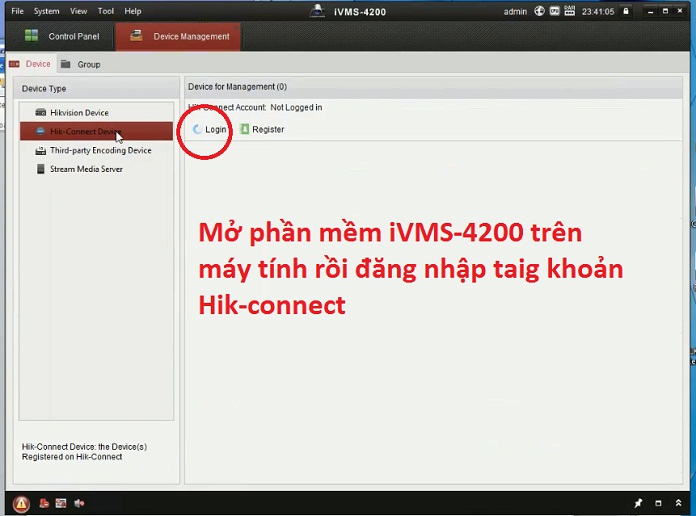
Hướng dẫn cài đặt camera IP WiFi Hikvision bằng máy tính từ A đến Z
- Và sang mục Group chọn camera vừa thêm vào và chọn Modify
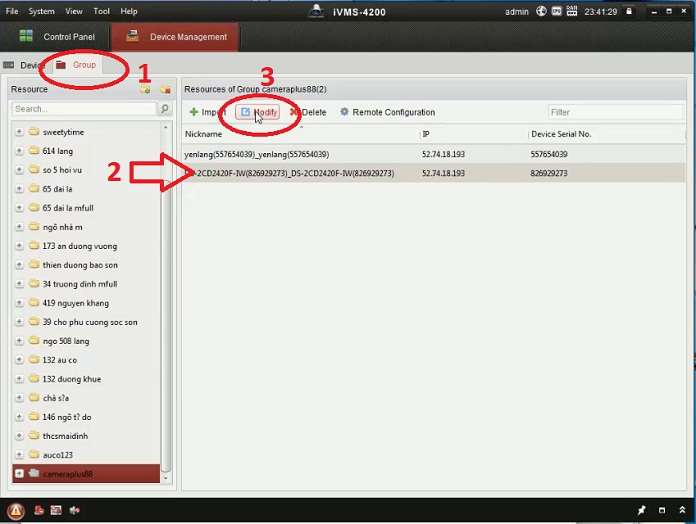
Hướng dẫn cài đặt camera IP WiFi Hikvision bằng máy tính từ A đến Z
- Chúng ta nhập mã Very Code vào đây
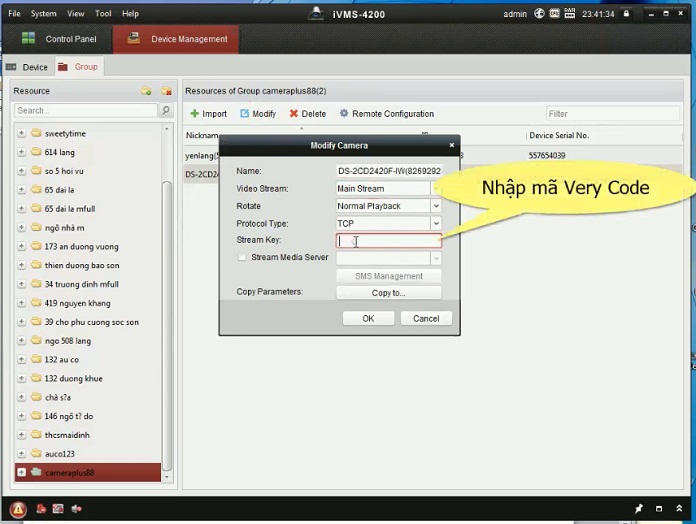
- Rồi quay về Control Panel =gt; Main View và kích đúp vào camera của mình
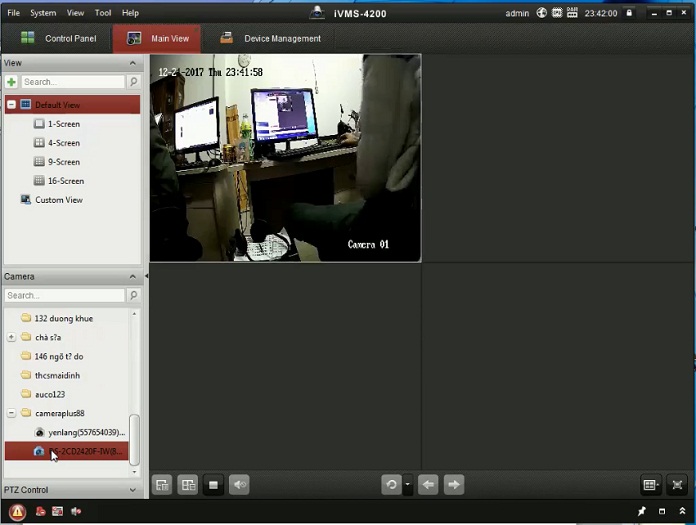
Thế là xong chúc các bạn thành công!
Bài viết tương tự
Hướng dẫn cách đăng kí cài đặt tên miền miễn phí của hãng camera Hikvision
Nếu chúng ta đã có một chiếc đầu ghi camera Hikvision thì chúng ta đừng ngần ngại mà đăng kí một tên miền VIP, bài viết này sẽ hướng dẫn các bạn đăng kí tên m..
Hướng dẫn cài đặt phần mềm xem camera iVMS-4500 trên điện thoại di động toàn tập
Phần mềm iVMS-4500 là phần mềm do hãng camera HIKvision phát triển miễn phí cho người dùng camera hoặc đầu ghi của hãng. Phần mềm này dùng với đầu Hikvision, ..
Hướng dẫn cài đặt và sử dụng phần mềm iVMS-4200 xem camera Hikvision trên máy tính
Thương hiệu Hikvision được đánh giá cao về tính ổn định của sản phẩm, hãng có đội ngũ 4.200 kỹ sư chuyên nghiên cứu và phát triển sản phẩm, chính vì vậy những..
Hướng dẫn cài Tiếng Việt cho đầu ghi hình HIKVISION
Hikvision là công ty chuyên về thiết bị an ninh đa quốc gia có trụ sở chính tại hàng châu, trung quốc. Các sản phẩm quốc tế của hãng này hầu hết đã có các ngô..
Hướng dẫn gán camera IP vào đầu ghi HIKVISION trên màn hình
Nhằm giúp quý khách hàng có thể tự gán camera ip vào đầu HIKVISION , Chúng tôi xin gửi đến quý khách hàng bản hướng dẫn sử dụng cơ bản này. Thông tin trong bà..
Sản phẩm nổi bật.
Bộ lưu điện cho hệ thống 8 camera TORA CCTV-800M
3.750.0005.200.000
Bộ máy hẹn giờ phát nhạc tự động AZ365, lựa chọn nhạc theo ý muốn
4.500.0005.000.000



















































































